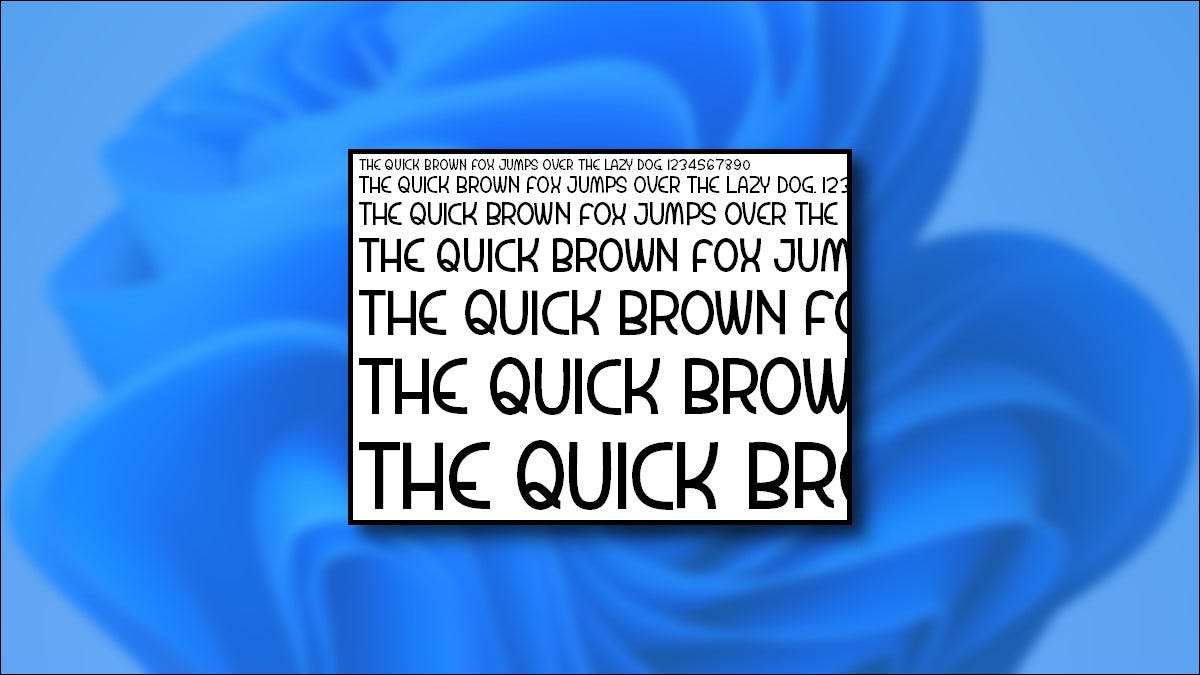
In Windows 11, Schriftarten Setzen Sie die Persönlichkeit mit neuen Schriftarten in Ihr Schreiben. Neben den Standardschriftarten können Sie neue Schriftarten einfach installieren oder Schriftarten entfernen, die Sie nicht benötigen. Hier ist, wie wir beide tun können.
So installieren Sie eine Schriftart auf Windows 11
Um eine neue Schriftart in Windows 11 zu installieren, benötigen Sie eine kompatible Font-Datei. Sie können kostenlose Schriftarten aus dem Web herunterladen, sie von einem anderen System kopieren oder online kaufen. Windows 11 unterstützt TrueType (.ttf), OpenType (.otf), TrueType-Sammlung (.ttc) oder Postscript Type 1 (.pfb + .pfm) Formate.
Nächste, Datei-Explorer öffnen. und lokalisieren Sie die Font-Datei, die Sie installieren möchten. Doppelklicken Sie auf die Schriftartdatei, um sie zu öffnen.
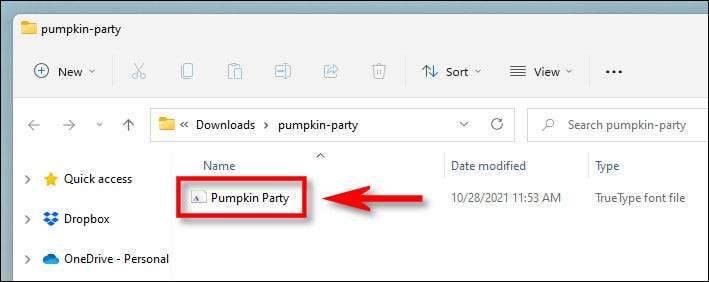
Windows öffnet eine Probe der Schriftart in einem speziellen Schriftart-Vorschaufenster. Klicken Sie auf "Installieren", um die Schriftart zu installieren. Dadurch wird die Font-Datei automatisch an den Ordner des Windows System-Schriftarten angezeigt (was ist
C: \ windows \ worts
standardmäßig).
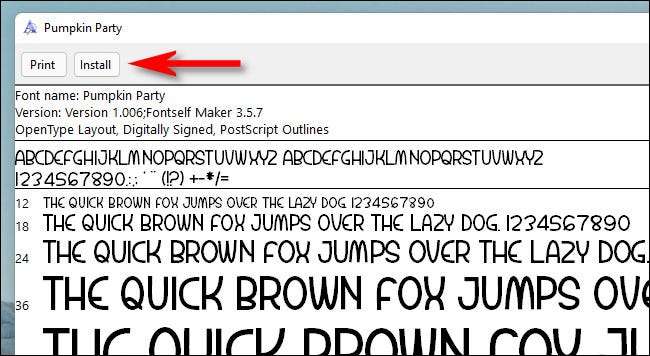
Und das ist es! Ihre Schriftart ist jetzt installiert und als Option in Microsoft Word und anderen Anwendungen verfügbar. Wiederholen Sie sich so oft, wie Sie andere Schriftarten installieren möchten.
In der Zukunft können Sie auch eine Schriftart installieren, indem Sie mit der rechten Maustaste auf eine Font-Datei klicken, wählen Sie "Weitere Optionen anzeigen", klicken Sie im Kontextmenü auf "Installieren".
VERBUNDEN: So öffnen Sie den Datei-Explorer unter Windows 11
So deinstallieren Sie eine Schriftart auf Windows 11
Die Deinstallation einer Schriftart in Windows 11 ist so einfach wie eine Auslösung zur Einstellungs-App. Öffnen Sie zuerst die Einstellungen, indem Sie Windows + I drücken. Oder klicken Sie mit der rechten Maustaste auf die Schaltfläche Start und wählen Sie "Einstellungen" in der angegebenen Liste aus.

Wählen Sie in der Einstellung "Personalisierung" in der Seitenleiste aus und klicken Sie auf "Schriftarten".
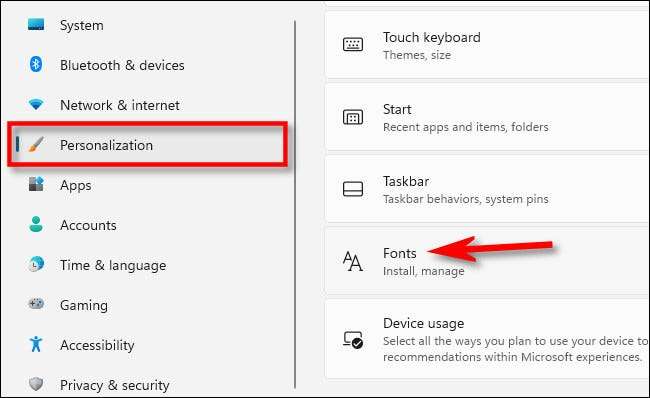
In den Schriftarteneinstellungen sehen Sie eine Liste aller installierten Schriftarten im Abschnitt "Verfügbare Schriftarten". Um den Sie schnell zu lokalisieren, den Sie deinstallieren möchten (wenn Sie seinen Namen kennen), klicken Sie auf den "Typen zum Suchfeld", dann geben Sie den Namen der Schriftart ein, die Sie entfernen möchten. Wenn es in der Liste angezeigt wird, klicken Sie auf ihn.
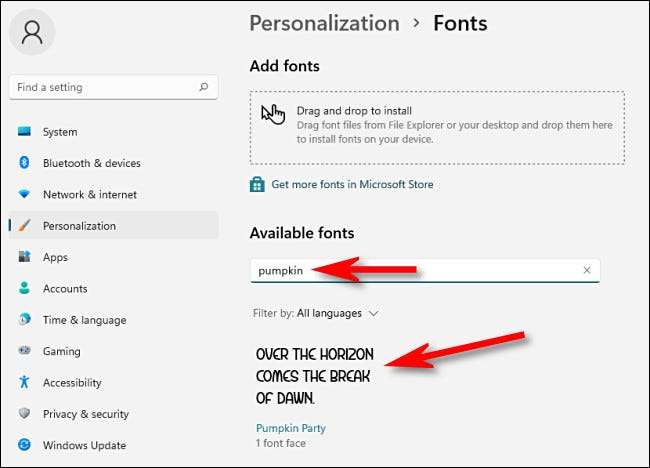
Klicken Sie auf der Voreinstellungsseite dieser Schrift auf die Schaltfläche "Deinstallieren".
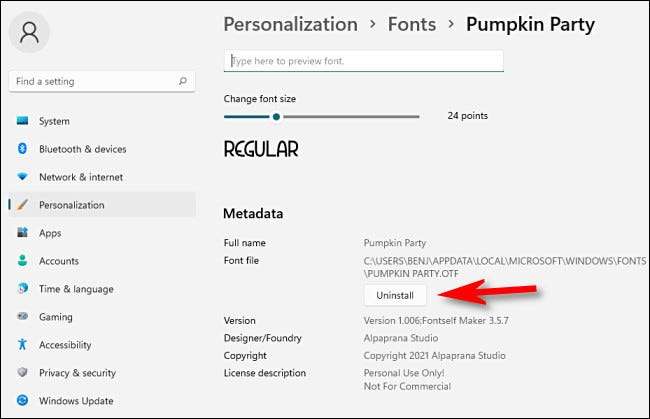
Windows entfernen die Schriftart von Ihrem System. Wenn Sie weitere Schriftarten entfernen müssen, suchen Sie nach ihnen in Einstellungen & GT. Personalisierung & GT; Schriftarten und wiederholen Sie den Prozess. Wenn Sie fertig sind, schließen Sie die Einstellungen.
Die Installation und Entfernung von Schriftarten funktioniert übrigens auf ähnliche Weise in Windows 10. . Glückliche Tipping!
VERBUNDEN: So installieren Sie (und entfernen) Schriftdateien unter Windows 10







